想必有很多朋友都很好奇Windows10怎么设置时间日期?那么感兴趣的朋友就赶快来看看小编带来的Windows10设置时间日期教程吧,希望通过本篇教程的学习,可以帮助到大家哦。
1、首先,鼠标右键桌面开始菜单,打开控制面板
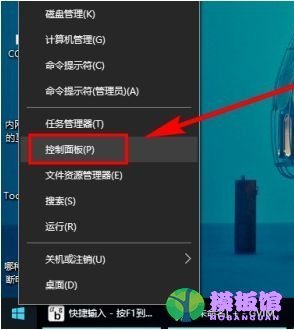
2、随后,在时间、语言和区域栏目中,点击更改日期、时间或数字格式按钮
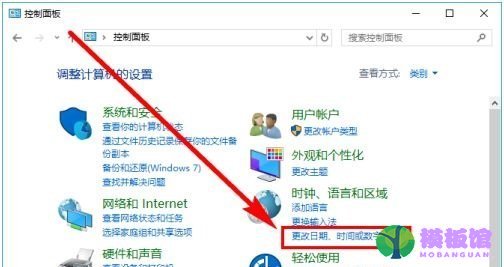
3、接着,鼠标下拉点击其他设置选项
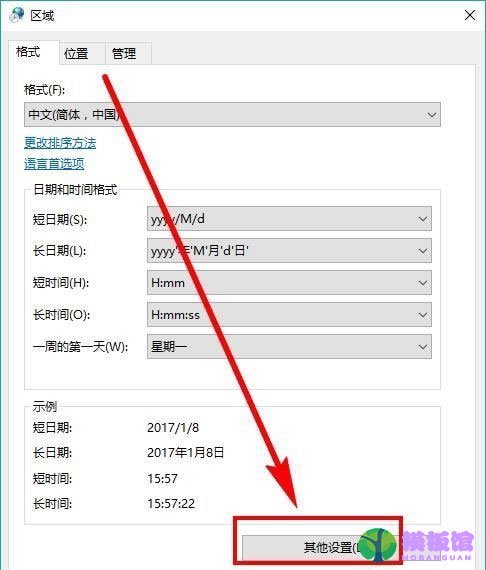
4、然后,将面板切换到日期一栏
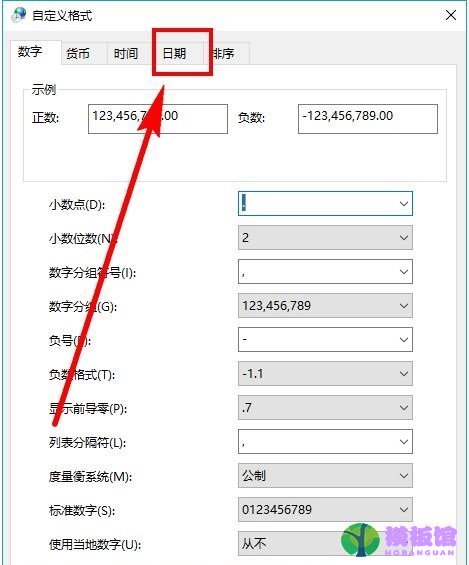
5、最后,如下图所示修改短日期格式,点击应用保存即可
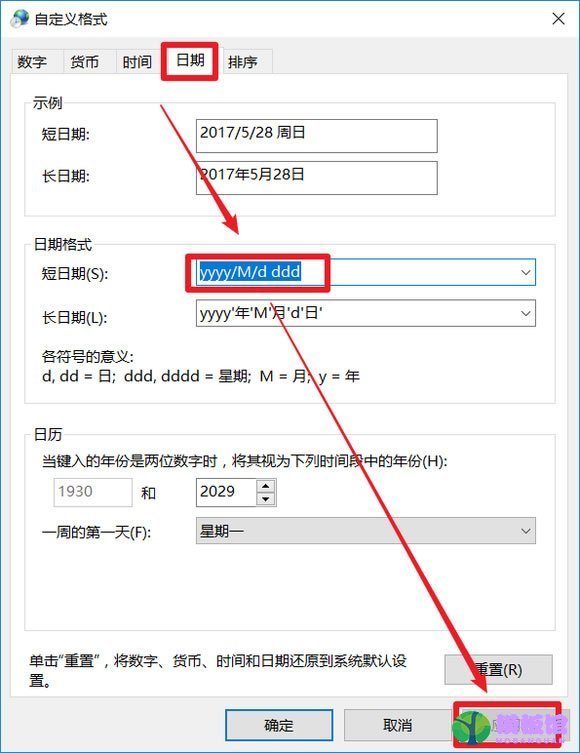
以上就是小编带来的Windows10设置时间日期教程,大家不要错过哦。




